JEEP CHEROKEE 2018 Instrukcja obsługi (in Polish)
Manufacturer: JEEP, Model Year: 2018, Model line: CHEROKEE, Model: JEEP CHEROKEE 2018Pages: 366, PDF Size: 5.48 MB
Page 321 of 366
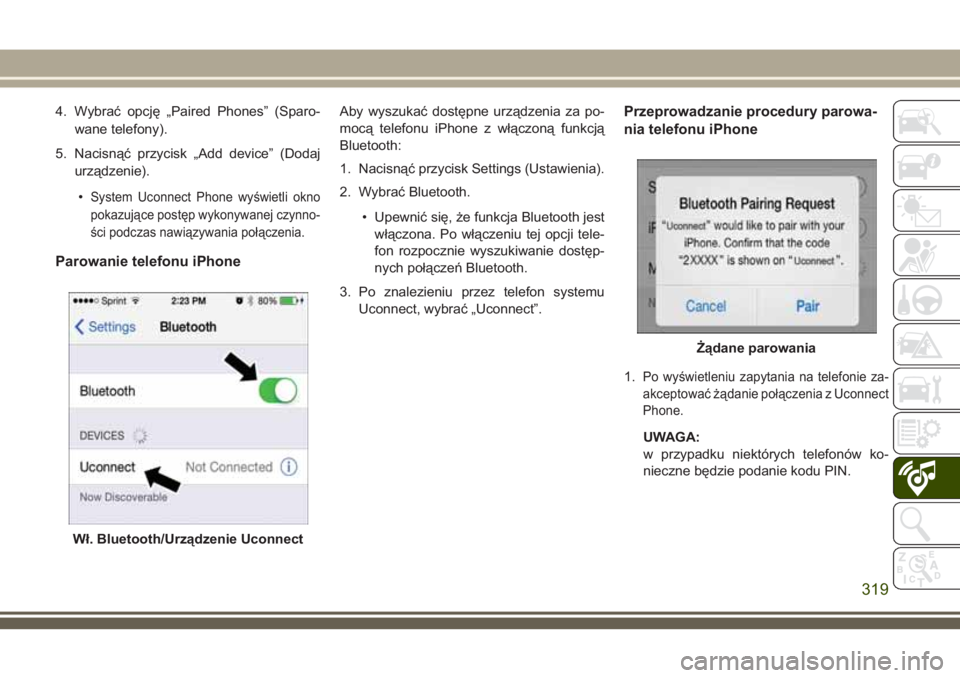
4. Wybrać opcję „Paired Phones” (Sparo-
wane telefony).
5. Nacisnąć przycisk „Add device” (Dodaj
urządzenie).
•
System Uconnect Phone wyświetli okno
pokazujące postęp wykonywanej czynno-
ści podczas nawiązywania połączenia.
Parowanie telefonu iPhone
Aby wyszukać dostępne urządzenia za po-
mocą telefonu iPhone z włączoną funkcją
Bluetooth:
1. Nacisnąć przycisk Settings (Ustawienia).
2. Wybrać Bluetooth.
• Upewnić się, że funkcja Bluetooth jest
włączona. Po włączeniu tej opcji tele-
fon rozpocznie wyszukiwanie dostęp-
nych połączeń Bluetooth.
3. Po znalezieniu przez telefon systemu
Uconnect, wybrać „Uconnect”.Przeprowadzanie procedury parowa-
nia telefonu iPhone
1.Po wyświetleniu zapytania na telefonie za-
akceptować żądanie połączenia z Uconnect
Phone.
UWAGA:
w przypadku niektórych telefonów ko-
nieczne będzie podanie kodu PIN.
Wł. Bluetooth/Urządzenie Uconnect
Żądane parowania
319
Page 322 of 366
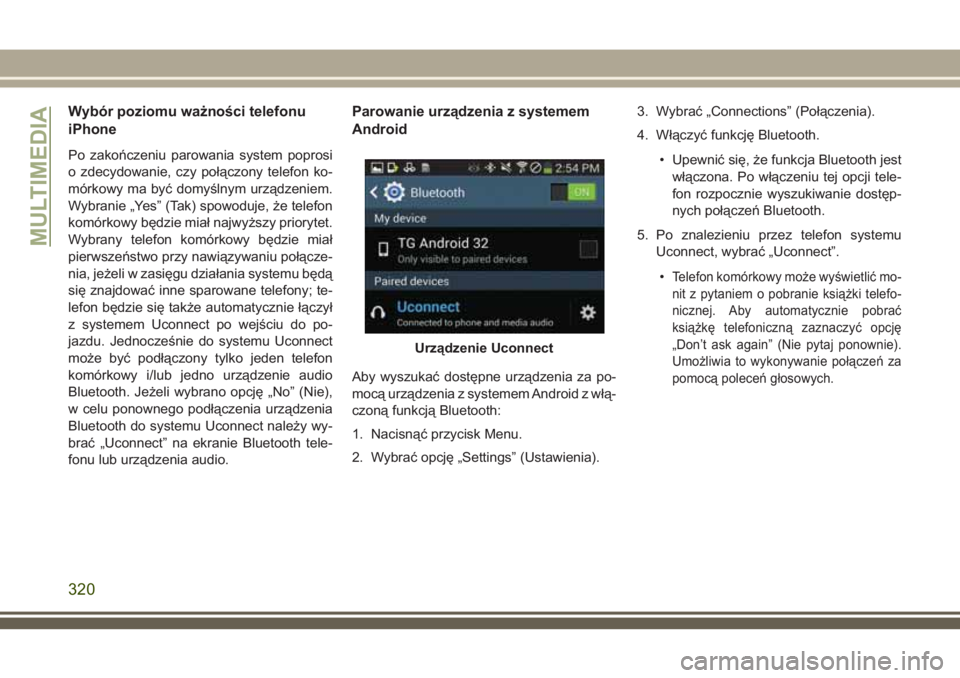
Wybór poziomu ważności telefonu
iPhone
Po zakończeniu parowania system poprosi
o zdecydowanie, czy połączony telefon ko-
mórkowy ma być domyślnym urządzeniem.
Wybranie „Yes” (Tak) spowoduje, że telefon
komórkowy będzie miał najwyższy priorytet.
Wybrany telefon komórkowy będzie miał
pierwszeństwo przy nawiązywaniu połącze-
nia, jeżeli w zasięgu działania systemu będą
się znajdować inne sparowane telefony; te-
lefon będzie się także automatycznie łączył
z systemem Uconnect po wejściu do po-
jazdu. Jednocześnie do systemu Uconnect
może być podłączony tylko jeden telefon
komórkowy i/lub jedno urządzenie audio
Bluetooth. Jeżeli wybrano opcję „No” (Nie),
w celu ponownego podłączenia urządzenia
Bluetooth do systemu Uconnect należy wy-
brać „Uconnect” na ekranie Bluetooth tele-
fonu lub urządzenia audio.
Parowanie urządzenia z systemem
Android
Aby wyszukać dostępne urządzenia za po-
mocą urządzenia z systemem Android z włą-
czoną funkcją Bluetooth:
1. Nacisnąć przycisk Menu.
2. Wybrać opcję „Settings” (Ustawienia).3. Wybrać „Connections” (Połączenia).
4. Włączyć funkcję Bluetooth.
• Upewnić się, że funkcja Bluetooth jest
włączona. Po włączeniu tej opcji tele-
fon rozpocznie wyszukiwanie dostęp-
nych połączeń Bluetooth.
5. Po znalezieniu przez telefon systemu
Uconnect, wybrać „Uconnect”.
•
Telefon komórkowy może wyświetlić mo-
nit z pytaniem o pobranie książki telefo-
nicznej. Aby automatycznie pobrać
książkę telefoniczną zaznaczyć opcję
„Don’t ask again” (Nie pytaj ponownie).
Umożliwia to wykonywanie połączeń za
pomocą poleceń głosowych.
Urządzenie Uconnect
MULTIMEDIA
320
Page 323 of 366
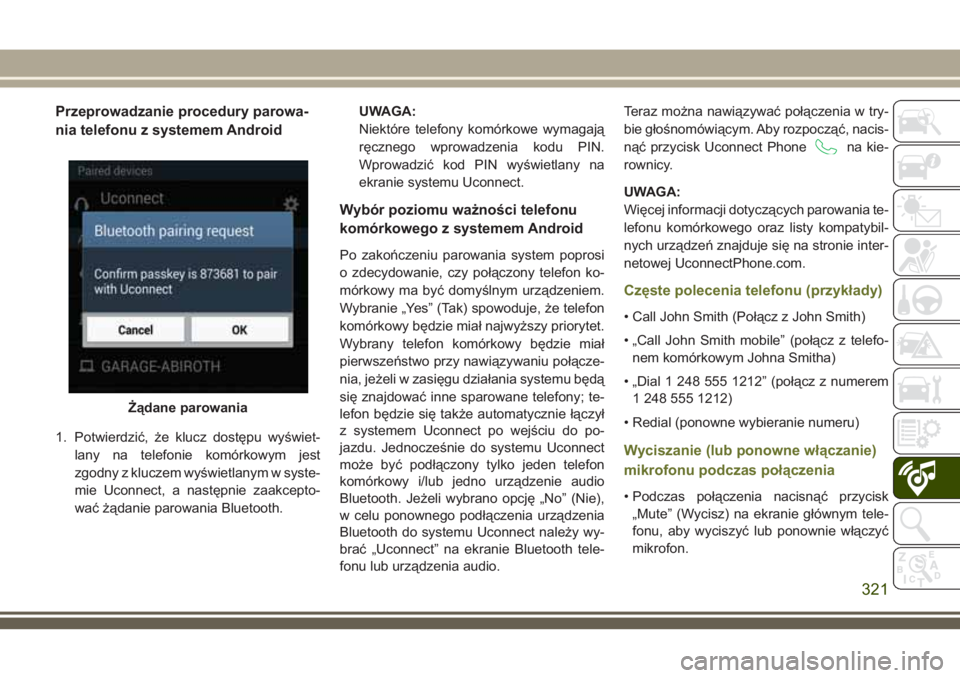
Przeprowadzanie procedury parowa-
nia telefonu z systemem Android
1. Potwierdzić, że klucz dostępu wyświet-
lany na telefonie komórkowym jest
zgodny z kluczem wyświetlanym w syste-
mie Uconnect, a następnie zaakcepto-
wać żądanie parowania Bluetooth.UWAGA:
Niektóre telefony komórkowe wymagają
ręcznego wprowadzenia kodu PIN.
Wprowadzić kod PIN wyświetlany na
ekranie systemu Uconnect.
Wybór poziomu ważności telefonu
komórkowego z systemem Android
Po zakończeniu parowania system poprosi
o zdecydowanie, czy połączony telefon ko-
mórkowy ma być domyślnym urządzeniem.
Wybranie „Yes” (Tak) spowoduje, że telefon
komórkowy będzie miał najwyższy priorytet.
Wybrany telefon komórkowy będzie miał
pierwszeństwo przy nawiązywaniu połącze-
nia, jeżeli w zasięgu działania systemu będą
się znajdować inne sparowane telefony; te-
lefon będzie się także automatycznie łączył
z systemem Uconnect po wejściu do po-
jazdu. Jednocześnie do systemu Uconnect
może być podłączony tylko jeden telefon
komórkowy i/lub jedno urządzenie audio
Bluetooth. Jeżeli wybrano opcję „No” (Nie),
w celu ponownego podłączenia urządzenia
Bluetooth do systemu Uconnect należy wy-
brać „Uconnect” na ekranie Bluetooth tele-
fonu lub urządzenia audio.Teraz można nawiązywać połączenia w try-
bie głośnomówiącym. Aby rozpocząć, nacis-
nąć przycisk Uconnect Phone
na kie-
rownicy.
UWAGA:
Więcej informacji dotyczących parowania te-
lefonu komórkowego oraz listy kompatybil-
nych urządzeń znajduje się na stronie inter-
netowej UconnectPhone.com.
Częste polecenia telefonu (przykłady)
• Call John Smith (Połącz z John Smith)
• „Call John Smith mobile” (połącz z telefo-
nem komórkowym Johna Smitha)
• „Dial 1 248 555 1212” (połącz z numerem
1 248 555 1212)
• Redial (ponowne wybieranie numeru)
Wyciszanie (lub ponowne włączanie)
mikrofonu podczas połączenia
• Podczas połączenia nacisnąć przycisk
„Mute” (Wycisz) na ekranie głównym tele-
fonu, aby wyciszyć lub ponownie włączyć
mikrofon.
Żądane parowania
321
Page 324 of 366
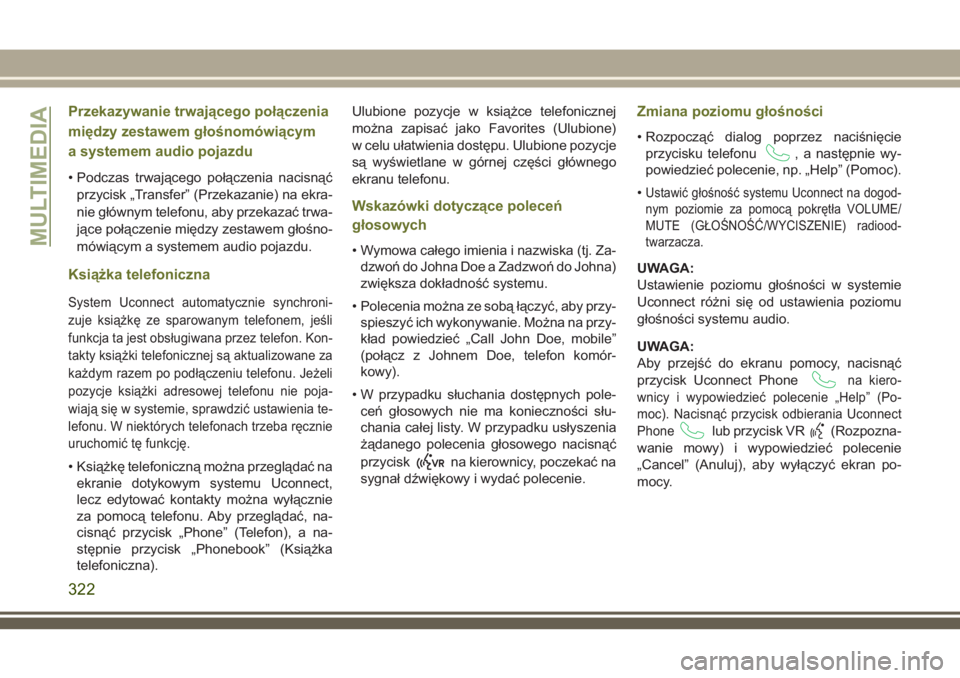
Przekazywanie trwającego połączenia
między zestawem głośnomówiącym
a systemem audio pojazdu
• Podczas trwającego połączenia nacisnąć
przycisk „Transfer” (Przekazanie) na ekra-
nie głównym telefonu, aby przekazać trwa-
jące połączenie między zestawem głośno-
mówiącym a systemem audio pojazdu.
Książka telefoniczna
System Uconnect automatycznie synchroni-
zuje książkę ze sparowanym telefonem, jeśli
funkcja ta jest obsługiwana przez telefon. Kon-
takty książki telefonicznej są aktualizowane za
każdym razem po podłączeniu telefonu. Jeżeli
pozycje książki adresowej telefonu nie poja-
wiają się w systemie, sprawdzić ustawienia te-
lefonu. W niektórych telefonach trzeba ręcznie
uruchomić tę funkcję.
• Książkę telefoniczną można przeglądać na
ekranie dotykowym systemu Uconnect,
lecz edytować kontakty można wyłącznie
za pomocą telefonu. Aby przeglądać, na-
cisnąć przycisk „Phone” (Telefon), a na-
stępnie przycisk „Phonebook” (Książka
telefoniczna).Ulubione pozycje w książce telefonicznej
można zapisać jako Favorites (Ulubione)
w celu ułatwienia dostępu. Ulubione pozycje
są wyświetlane w górnej części głównego
ekranu telefonu.
Wskazówki dotyczące poleceń
głosowych
• Wymowa całego imienia i nazwiska (tj. Za-
dzwoń do Johna Doe a Zadzwoń do Johna)
zwiększa dokładność systemu.
• Polecenia można ze sobą łączyć, aby przy-
spieszyć ich wykonywanie. Można na przy-
kład powiedzieć „Call John Doe, mobile”
(połącz z Johnem Doe, telefon komór-
kowy).
• W przypadku słuchania dostępnych pole-
ceń głosowych nie ma konieczności słu-
chania całej listy. W przypadku usłyszenia
żądanego polecenia głosowego nacisnąć
przycisk
na kierownicy, poczekać na
sygnał dźwiękowy i wydać polecenie.
Zmiana poziomu głośności
• Rozpocząć dialog poprzez naciśnięcie
przycisku telefonu
, a następnie wy-
powiedzieć polecenie, np. „Help” (Pomoc).
•
Ustawić głośność systemu Uconnect na dogod-
nym poziomie za pomocą pokrętła VOLUME/
MUTE (GŁOŚNOŚĆ/WYCISZENIE) radiood-
twarzacza.
UWAGA:
Ustawienie poziomu głośności w systemie
Uconnect różni się od ustawienia poziomu
głośności systemu audio.
UWAGA:
Aby przejść do ekranu pomocy, nacisnąć
przycisk Uconnect Phone
na kiero-
wnicy i wypowiedzieć polecenie „Help” (Po-
moc). Nacisnąć przycisk odbierania Uconnect
Phone
lub przycisk VR(Rozpozna-
wanie mowy) i wypowiedzieć polecenie
„Cancel” (Anuluj), aby wyłączyć ekran po-
mocy.
MULTIMEDIA
322
Page 325 of 366
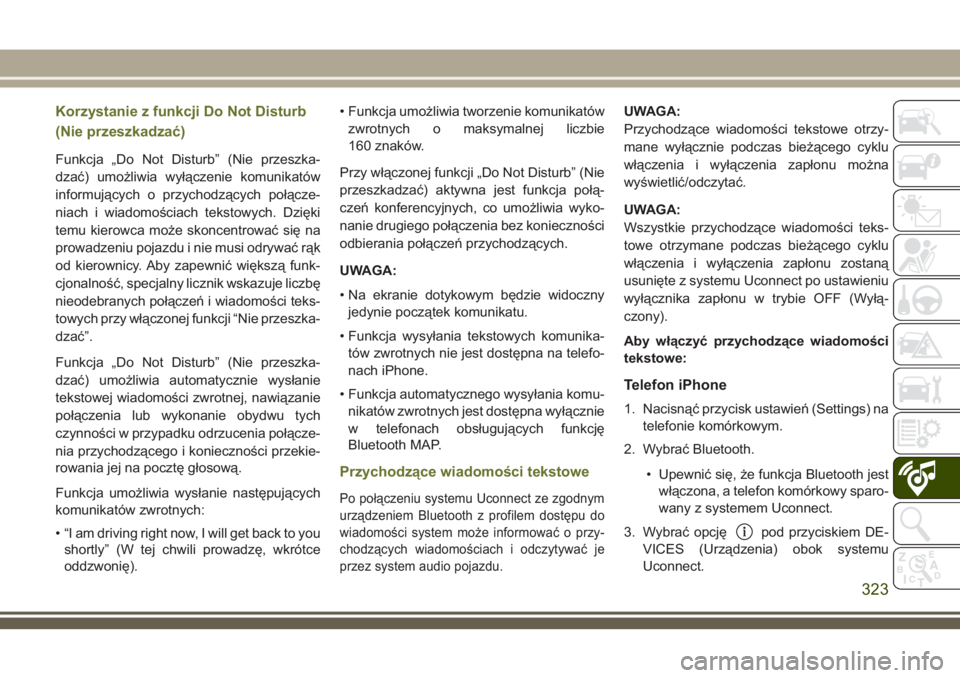
Korzystanie z funkcji Do Not Disturb
(Nie przeszkadzać)
Funkcja „Do Not Disturb” (Nie przeszka-
dzać) umożliwia wyłączenie komunikatów
informujących o przychodzących połącze-
niach i wiadomościach tekstowych. Dzięki
temu kierowca może skoncentrować się na
prowadzeniu pojazdu i nie musi odrywać rąk
od kierownicy. Aby zapewnić większą funk-
cjonalność, specjalny licznik wskazuje liczbę
nieodebranych połączeń i wiadomości teks-
towych przy włączonej funkcji “Nie przeszka-
dzać”.
Funkcja „Do Not Disturb” (Nie przeszka-
dzać) umożliwia automatycznie wysłanie
tekstowej wiadomości zwrotnej, nawiązanie
połączenia lub wykonanie obydwu tych
czynności w przypadku odrzucenia połącze-
nia przychodzącego i konieczności przekie-
rowania jej na pocztę głosową.
Funkcja umożliwia wysłanie następujących
komunikatów zwrotnych:
• “I am driving right now, I will get back to you
shortly” (W tej chwili prowadzę, wkrótce
oddzwonię).• Funkcja umożliwia tworzenie komunikatów
zwrotnych o maksymalnej liczbie
160 znaków.
Przy włączonej funkcji „Do Not Disturb” (Nie
przeszkadzać) aktywna jest funkcja połą-
czeń konferencyjnych, co umożliwia wyko-
nanie drugiego połączenia bez konieczności
odbierania połączeń przychodzących.
UWAGA:
• Na ekranie dotykowym będzie widoczny
jedynie początek komunikatu.
• Funkcja wysyłania tekstowych komunika-
tów zwrotnych nie jest dostępna na telefo-
nach iPhone.
• Funkcja automatycznego wysyłania komu-
nikatów zwrotnych jest dostępna wyłącznie
w telefonach obsługujących funkcję
Bluetooth MAP.
Przychodzące wiadomości tekstowe
Po połączeniu systemu Uconnect ze zgodnym
urządzeniem Bluetooth z profilem dostępu do
wiadomości system może informować o przy-
chodzących wiadomościach i odczytywać je
przez system audio pojazdu.
UWAGA:
Przychodzące wiadomości tekstowe otrzy-
mane wyłącznie podczas bieżącego cyklu
włączenia i wyłączenia zapłonu można
wyświetlić/odczytać.
UWAGA:
Wszystkie przychodzące wiadomości teks-
towe otrzymane podczas bieżącego cyklu
włączenia i wyłączenia zapłonu zostaną
usunięte z systemu Uconnect po ustawieniu
wyłącznika zapłonu w trybie OFF (Wyłą-
czony).
Aby włączyć przychodzące wiadomości
tekstowe:
Telefon iPhone
1. Nacisnąć przycisk ustawień (Settings) na
telefonie komórkowym.
2. Wybrać Bluetooth.
• Upewnić się, że funkcja Bluetooth jest
włączona, a telefon komórkowy sparo-
wany z systemem Uconnect.
3. Wybrać opcję
pod przyciskiem DE-
VICES (Urządzenia) obok systemu
Uconnect.
323
Page 326 of 366
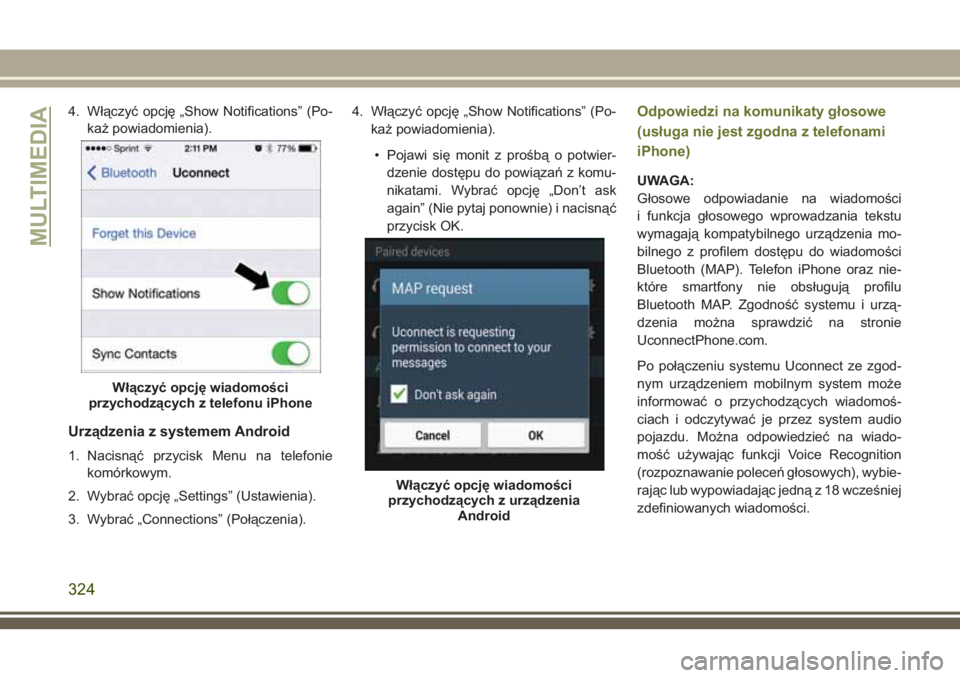
4. Włączyć opcję „Show Notifications” (Po-
każ powiadomienia).
Urządzenia z systemem Android
1. Nacisnąć przycisk Menu na telefonie
komórkowym.
2. Wybrać opcję „Settings” (Ustawienia).
3. Wybrać „Connections” (Połączenia).4. Włączyć opcję „Show Notifications” (Po-
każ powiadomienia).
• Pojawi się monit z prośbą o potwier-
dzenie dostępu do powiązań z komu-
nikatami. Wybrać opcję „Don’t ask
again” (Nie pytaj ponownie) i nacisnąć
przycisk OK.
Odpowiedzi na komunikaty głosowe
(usługa nie jest zgodna z telefonami
iPhone)
UWAGA:
Głosowe odpowiadanie na wiadomości
i funkcja głosowego wprowadzania tekstu
wymagają kompatybilnego urządzenia mo-
bilnego z profilem dostępu do wiadomości
Bluetooth (MAP). Telefon iPhone oraz nie-
które smartfony nie obsługują profilu
Bluetooth MAP. Zgodność systemu i urzą-
dzenia można sprawdzić na stronie
UconnectPhone.com.
Po połączeniu systemu Uconnect ze zgod-
nym urządzeniem mobilnym system może
informować o przychodzących wiadomoś-
ciach i odczytywać je przez system audio
pojazdu. Można odpowiedzieć na wiado-
mość używając funkcji Voice Recognition
(rozpoznawanie poleceń głosowych), wybie-
rając lub wypowiadając jedną z 18 wcześniej
zdefiniowanych wiadomości.
Włączyć opcję wiadomości
przychodzących z telefonu iPhone
Włączyć opcję wiadomości
przychodzących z urządzenia
Android
MULTIMEDIA
324
Page 327 of 366
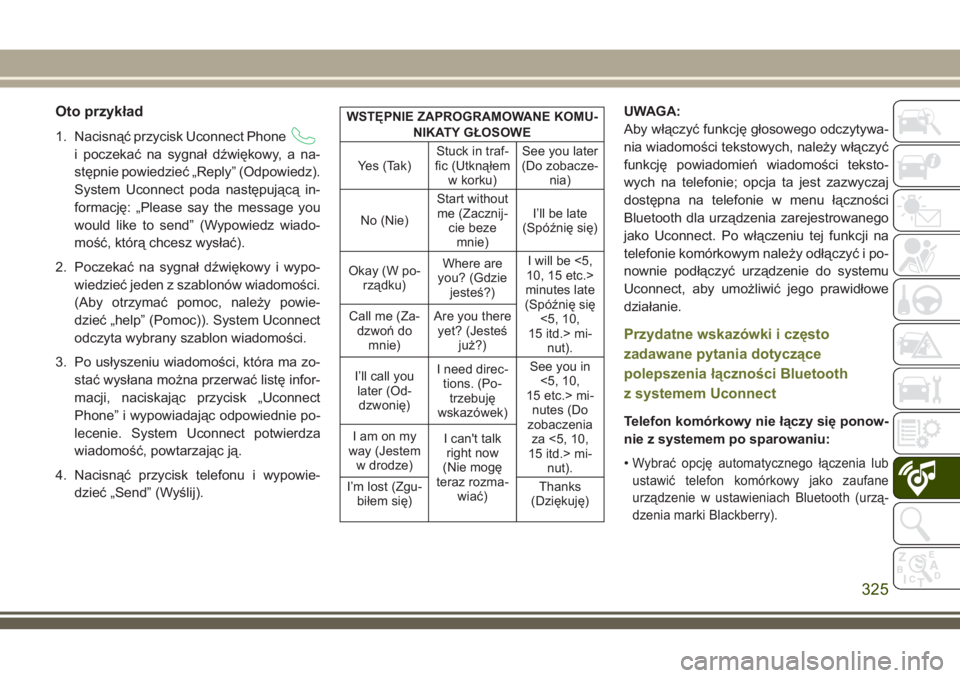
Oto przykład
1. Nacisnąć przycisk Uconnect Phone
i poczekać na sygnał dźwiękowy, a na-
stępnie powiedzieć „Reply” (Odpowiedz).
System Uconnect poda następującą in-
formację: „Please say the message you
would like to send” (Wypowiedz wiado-
mość, którą chcesz wysłać).
2. Poczekać na sygnał dźwiękowy i wypo-
wiedzieć jeden z szablonów wiadomości.
(Aby otrzymać pomoc, należy powie-
dzieć „help” (Pomoc)). System Uconnect
odczyta wybrany szablon wiadomości.
3. Po usłyszeniu wiadomości, która ma zo-
stać wysłana można przerwać listę infor-
macji, naciskając przycisk „Uconnect
Phone” i wypowiadając odpowiednie po-
lecenie. System Uconnect potwierdza
wiadomość, powtarzając ją.
4. Nacisnąć przycisk telefonu i wypowie-
dzieć „Send” (Wyślij).
WSTĘPNIE ZAPROGRAMOWANE KOMU-
NIKATY GŁOSOWE
Yes (Tak)Stuck in traf-
fic (Utknąłem
w korku)See you later
(Do zobacze-
nia)
No (Nie)Start without
me (Zacznij-
cie beze
mnie)I’ll be late
(Spóźnię się)
Okay (W po-
rządku)Where are
you? (Gdzie
jesteś?)I will be <5,
10, 15 etc.>
minutes late
(Spóźnię się
<5, 10,
15 itd.> mi-
nut). Call me (Za-
dzwoń do
mnie)Are you there
yet? (Jesteś
już?)
I’ll call you
later (Od-
dzwonię)I need direc-
tions. (Po-
trzebuję
wskazówek)See you in
<5, 10,
15 etc.> mi-
nutes (Do
zobaczenia
za <5, 10,
15 itd.> mi-
nut). Iamonmy
way (Jestem
w drodze)I can't talk
right now
(Nie mogę
teraz rozma-
wiać) I’m lost (Zgu-
biłem się)Thanks
(Dziękuję)UWAGA:
Aby włączyć funkcję głosowego odczytywa-
nia wiadomości tekstowych, należy włączyć
funkcję powiadomień wiadomości teksto-
wych na telefonie; opcja ta jest zazwyczaj
dostępna na telefonie w menu łączności
Bluetooth dla urządzenia zarejestrowanego
jako Uconnect. Po włączeniu tej funkcji na
telefonie komórkowym należy odłączyć i po-
nownie podłączyć urządzenie do systemu
Uconnect, aby umożliwić jego prawidłowe
działanie.
Przydatne wskazówki i często
zadawane pytania dotyczące
polepszenia łączności Bluetooth
z systemem Uconnect
Telefon komórkowy nie łączy się ponow-
nie z systemem po sparowaniu:
•
Wybrać opcję automatycznego łączenia lub
ustawić telefon komórkowy jako zaufane
urządzenie w ustawieniach Bluetooth (urzą-
dzenia marki Blackberry).
325
Page 328 of 366

• Przywrócić ustawienia fabryczne telefonu
komórkowego. Skontaktować się z produ-
centem telefonu komórkowego lub do-
stawcą sieci w celu otrzymania instrukcji.
•
Wiele telefonów komórkowych nie nawiązuje
automatycznie połączenia po ponownym uru-
chomieniu (twarde resetowanie). Nadal ist-
nieje możliwość ręcznego nawiązania połą-
czenia. Zamknąć wszystkie działające
aplikacje (zapoznać się z instrukcją obsługi
telefonu komórkowego) i postępować zgod-
nie z instrukcjami zamieszczonymi w części
„Parowanie (bezprzewodowe nawiązywanie
połączenia) telefonu komórkowego z syste-
mem Uconnect”.
Nie można sparować telefonu komórko-
wego z systemem:
• Przeprowadzić twarde resetowanie tele-
fonu komórkowego poprzez wyciągnięcie
baterii (jeśli można ją wyciągnąć –– patrz
instrukcja obsługi telefonu komórkowego).• Usunąć historię parowania w telefonie ko-
mórkowym oraz systemie Uconnect; za-
zwyczaj znajdującą się w ustawieniach
łączności Bluetooth.
• Sprawdzić, czy system „Uconnect” został
wybrany w wykrytych urządzeniach
Bluetooth w telefonie komórkowym.
• Domyślny kod pin wygenerowany przez
pojazd to 0000.
Nie można pobrać książki telefonicznej:
• Zaznaczyć opcję „Don’t ask again” (Nie
pytaj ponownie), a następnie zaakcepto-
wać żądanie „pobierania książki telefonicz-
nej” w telefonie komórkowym.
• Do książki telefonicznej systemu Uconnect
3C/3C NAV można przesłać do 5000 kon-
taktów zawierających po 4 numery tele-
fonu.
• Do książki telefonicznej systemu Uconnect
3 można pobrać do 2000 kontaktów zawie-
rających po 6 numerów telefonu.Wiadomości tekstowe nie działają:
• Zaznaczyć opcję „Don’t ask again” (Nie
pytaj ponownie), a następnie zaakcepto-
wać żądanie „połączenia z wiadomoś-
ciami” w telefonie komórkowym.
• Sprawdzić, czy telefon komórkowy ma
funkcję Bluetooth (profil dostępu do
wiadomości).
Nie można nawiązać połączenia konfe-
rencyjnego:
• Kodowanie CDMA (Code-Division Multiple
Access) uniemożliwia obsługę połączeń
konferencyjnych. Więcej informacji znaj-
duje się w instrukcji obsługi telefonu
komórkowego.
Wykonywanie połączeń przy podłączeniu
do złącza AUX:
• Podłączenie telefonu komórkowego do
złącza AUX przy nawiązanym połączeniu
Bluetooth spowoduje wyłączenie funkcji
zestawu głośnomówiącego. Nie wykony-
wać połączeń, gdy telefon komórkowy jest
podłączony do złącza AUX.
MULTIMEDIA
326
Page 329 of 366
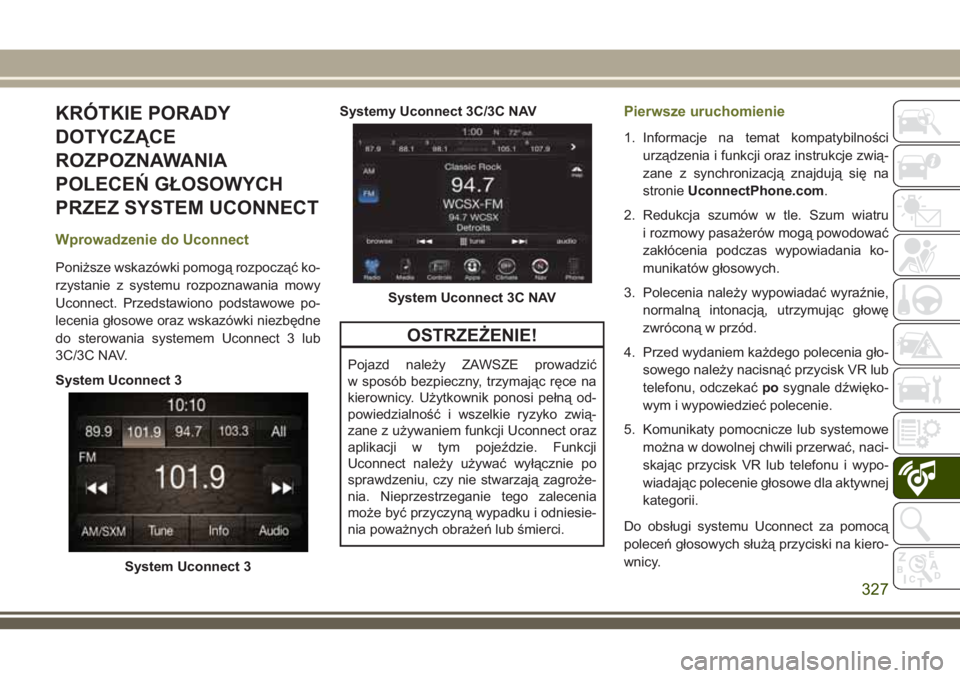
KRÓTKIE PORADY
DOTYCZĄCE
ROZPOZNAWANIA
POLECEŃ GŁOSOWYCH
PRZEZ SYSTEM UCONNECT
Wprowadzenie do Uconnect
Poniższe wskazówki pomogą rozpocząć ko-
rzystanie z systemu rozpoznawania mowy
Uconnect. Przedstawiono podstawowe po-
lecenia głosowe oraz wskazówki niezbędne
do sterowania systemem Uconnect 3 lub
3C/3C NAV.
System Uconnect 3Systemy Uconnect 3C/3C NAV
OSTRZEŻENIE!
Pojazd należy ZAWSZE prowadzić
w sposób bezpieczny, trzymając ręce na
kierownicy. Użytkownik ponosi pełną od-
powiedzialność i wszelkie ryzyko zwią-
zane z używaniem funkcji Uconnect oraz
aplikacji w tym pojeździe. Funkcji
Uconnect należy używać wyłącznie po
sprawdzeniu, czy nie stwarzają zagroże-
nia. Nieprzestrzeganie tego zalecenia
może być przyczyną wypadku i odniesie-
nia poważnych obrażeń lub śmierci.
Pierwsze uruchomienie
1. Informacje na temat kompatybilności
urządzenia i funkcji oraz instrukcje zwią-
zane z synchronizacją znajdują się na
stronieUconnectPhone.com.
2. Redukcja szumów w tle. Szum wiatru
i rozmowy pasażerów mogą powodować
zakłócenia podczas wypowiadania ko-
munikatów głosowych.
3. Polecenia należy wypowiadać wyraźnie,
normalną intonacją, utrzymując głowę
zwróconą w przód.
4. Przed wydaniem każdego polecenia gło-
sowego należy nacisnąć przycisk VR lub
telefonu, odczekaćposygnale dźwięko-
wym i wypowiedzieć polecenie.
5. Komunikaty pomocnicze lub systemowe
można w dowolnej chwili przerwać, naci-
skając przycisk VR lub telefonu i wypo-
wiadając polecenie głosowe dla aktywnej
kategorii.
Do obsługi systemu Uconnect za pomocą
poleceń głosowych służą przyciski na kiero-
wnicy.
System Uconnect 3
System Uconnect 3C NAV
327
Page 330 of 366
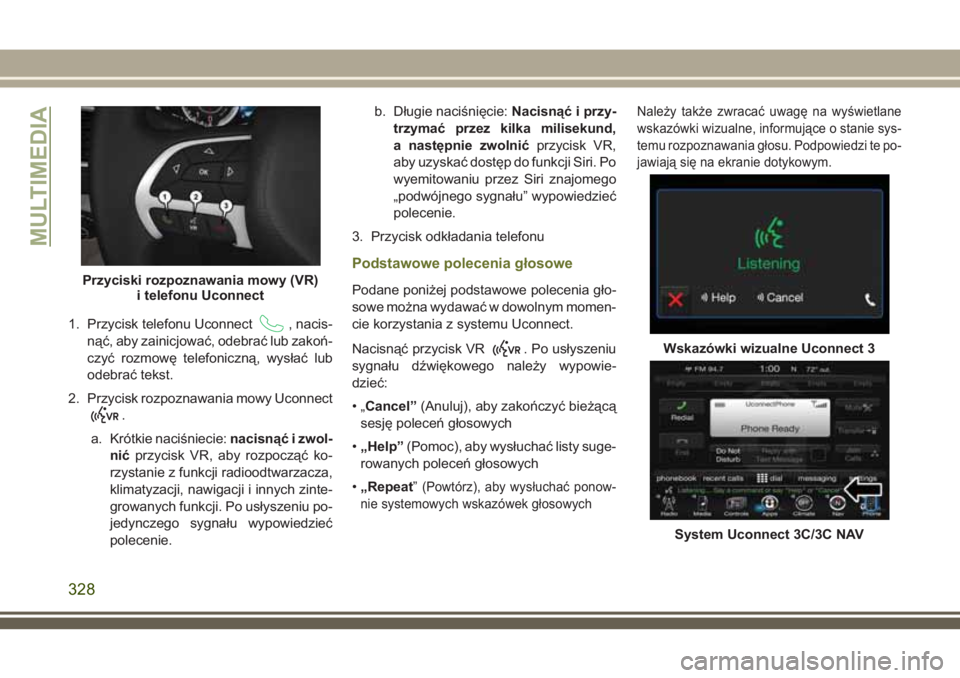
1. Przycisk telefonu Uconnect, nacis-
nąć, aby zainicjować, odebrać lub zakoń-
czyć rozmowę telefoniczną, wysłać lub
odebrać tekst.
2. Przycisk rozpoznawania mowy Uconnect
.
a. Krótkie naciśniecie:nacisnąć i zwol-
nićprzycisk VR, aby rozpocząć ko-
rzystanie z funkcji radioodtwarzacza,
klimatyzacji, nawigacji i innych zinte-
growanych funkcji. Po usłyszeniu po-
jedynczego sygnału wypowiedzieć
polecenie.b. Długie naciśnięcie:Nacisnąć i przy-
trzymać przez kilka milisekund,
a następnie zwolnićprzycisk VR,
aby uzyskać dostęp do funkcji Siri. Po
wyemitowaniu przez Siri znajomego
„podwójnego sygnału” wypowiedzieć
polecenie.
3. Przycisk odkładania telefonu
Podstawowe polecenia głosowe
Podane poniżej podstawowe polecenia gło-
sowe można wydawać w dowolnym momen-
cie korzystania z systemu Uconnect.
Nacisnąć przycisk VR
. Po usłyszeniu
sygnału dźwiękowego należy wypowie-
dzieć:
•„Cancel”(Anuluj), aby zakończyć bieżącą
sesję poleceń głosowych
•„Help”(Pomoc), aby wysłuchać listy suge-
rowanych poleceń głosowych
•„Repeat”
(Powtórz), aby wysłuchać ponow-
nie systemowych wskazówek głosowychNależy także zwracać uwagę na wyświetlane
wskazówki wizualne, informujące o stanie sys-
temu rozpoznawania głosu. Podpowiedzi te po-
jawiają się na ekranie dotykowym.
Przyciski rozpoznawania mowy (VR)
i telefonu Uconnect
Wskazówki wizualne Uconnect 3
System Uconnect 3C/3C NAV
MULTIMEDIA
328